
Come importare facilmente i contatti da Gmail al telefono Android? (Ultimo aggiornamento)

Grazie al miglioramento della tecnologia dell'informazione nel corso degli anni, le persone oggi non devono memorizzare centinaia di numeri di contatto delle persone che li circondano. Al giorno d'oggi, ci sono numerosi canali per aiutarci a memorizzare o ricordare contatti importanti, come smartphone, scheda SIM, archiviazione online, Gmail, app di terze parti, ecc. Se sei passato a un nuovo telefono Android e prima hai sincronizzato tutti i contatti con Gmail, potresti chiederti come importare correttamente i contatti da Gmail al Android telefono.
Bene, questo articolo è qui per aiutarti a risolvere questo problema. Puoi leggere di più per scoprire come trasferire i contatti da Gmail al mio telefono Android .
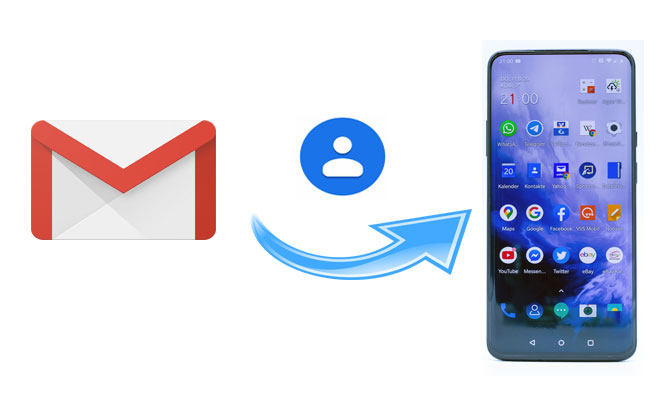
Parte 1. Come importare i contatti da Gmail a Android tramite Coolmuster Android Assistant
Parte 2. Come sincronizzare i contatti da Gmail a Android direttamente tramite l'account Google
Parte 3. Come trasferire i contatti da Android a Android utilizzando Gmail
Parte 4. Come sincronizzare i contatti da Android a Gmail utilizzando il telefono cellulare
Il primo modo per importare i contatti da Gmail a Android è utilizzare Coolmuster Android Assistant , un'app professionale per il trasferimento, la gestione, il backup e il ripristino dei dati Android. Con esso, puoi trasferire contatti, SMS, registri delle chiamate, musica, video, foto, eBook, documenti e app tra computer e Android dispositivo, eseguire il backup e ripristinare Android telefono con un clic sul computer.
Inoltre, puoi anche gestire i dati Android su PC utilizzandolo. È possibile aggiungere, eliminare e modificare i contatti, inviare e rispondere a messaggi di testo, installare e disinstallare app su Android dal PC, importare, esportare ed eliminare i registri delle chiamate Android , esportare i contatti in Outlook e importare i contatti da Outlook.
Inoltre, Coolmuster Android Assistant è facile da usare, altamente sicuro, veloce e completamente compatibile con tutti i Android telefoni e tablet: Samsung, Sony, LG, HTC, Huawei, ZTE, Motorola, Google, ecc., come Galaxy S23/S22/S21/S20/S20+/S20 Ultra, Huawei Nova 7/Nova 7 Pro/Nova 7 SE/P40/P40 Pro, Sony Xperia 5/5 Plus, Google Pixel 5/4/4 XL, Motorola Razr/G stilo/G potenza, ecc.
Come importare i contatti da Gmail a Android?
1. Apri il sito Web ufficiale di Gmail sul tuo computer e accedi con l'account Gmail con cui hai utilizzato per sincronizzare i contatti.
2. Vai al menu Contatti in questa pagina > fai clic su Altro > seleziona Esporta > scegli Vai alla versione precedente > individua i contatti che desideri esportare > fai clic su Altro > tocca Esporta... > Seleziona Esporta su vCard > premi Esporta per salvarlo sul computer.

3. Installa e avvia Coolmuster Android Assistant sul tuo computer e collega il tuo Android al computer tramite un cavo USB. Dopo aver completato la connessione, seleziona la cartella Contatti dalla finestra di sinistra, fai clic su Importa dalla barra dei menu in alto e tocca Importa file vCard (.vcf) per importare i contatti da Gmail a Android.

Per approfondire:
Con questa guida, puoi copiare rapidamente i tuoi contatti e altri dati tra i telefoni HTC.
Puoi facilmente creare un gruppo per i tuoi contatti sul tuo dispositivo iOS.
Se hai sincronizzato i contatti con l'account Gmail, puoi anche esportare i contatti di Gmail sul Android telefono tramite l'account Google .
Come importare i miei contatti Gmail sul mio telefono Android ?
1. Sblocca il tuo telefono Android e vai su Impostazioni.
2. Scorri verso il basso per selezionare Account e sincronizzazione > Aggiungi account > Google > Avanti > Accedi con l'account Gmail che hai utilizzato per la sincronizzazione.
3. Abilitare l'opzione Contatti dall'elenco dei file per attivare la sincronizzazione dei contatti.

Bene, se desideri trasferire i contatti da Android a Android utilizzando Gmail, puoi controllare i seguenti passaggi di seguito.
Come trasferire i contatti da Android a Android utilizzando Gmail?
1. Apri Impostazioni sul tuo vecchio telefono Android e vai su Account e sincronizzazione.
2. Sincronizza i contatti da Android a Gmail. Seleziona l'opzione Aggiungi account , tocca Google e accedi a Google con il tuo account Gmail. Quindi fai clic su Sincronizza ora e conferma la tua scelta. Attendi qualche istante fino all'aggiornamento dell'ultima ora sincronizzata.
3. Come ottenere i contatti di Gmail sul Android telefono. Vai su Impostazioni sul tuo nuovo telefono Android , trova Account e sincronizzazione, seleziona Google e accedi a Google con lo stesso account Gmail. Quindi tocca l'opzione Sincronizza ora . Successivamente, scaricherai tutti i contatti Gmail sul nuovo telefono Android .

Note: Esistono anche altri semplici modi per trasferire i contatti da Android a Android. Se sei interessato, controlla qui per imparare 7 modi per trasferire i contatti da Android a Android.
Nella parte precedente, hai imparato come importare i contatti da Gmail a Android, che si basa sulla condizione che tu abbia sincronizzato in anticipo i vecchi contatti Android con Gmail. Tuttavia, se non sei sicuro di come sincronizzare i tuoi contatti con Gmail da Android, puoi leggere le seguenti istruzioni.
Come esportare i contatti da Android a Gmail?
1. Assicurati che l'app Gmail sia installata sul tuo telefono, in caso contrario, puoi installarla da Google Play Store.
2. Vai alle Impostazioni Android, tocca Account e sincronizzazione e toccalo di nuovo nella schermata successiva. Successivamente, accedi con il tuo account Gmail, abilita l'opzione Sincronizza contatti e premi Sincronizza ora.
3. Attendi che l'icona Sincronizza diventi grigia o che l'ultima ora sincronizzata si aggiorni, quindi i tuoi contatti sono stati sincronizzati correttamente con Gmail.

Ecco come sincronizzare i contatti da Android a Gmail.
In questo articolo, hai imparato molto su come sincronizzare i contatti tra Android e Gmail o tra Android e Android. Se hai bisogno di importare contatti da Gmail a Android, ti consiglio vivamente di provare Coolmuster Android Assistant, che è veloce da trasferire, facile da usare e altamente sicuro. Inoltre, non ha bisogno di account e mantiene la qualità dei dati originale dopo l'importazione. Puoi provare.
Inoltre, se riscontri problemi durante l'uso, non esitare a lasciare un commento qui sotto.
Articoli Correlati:
Come esportare i Android contatti in VCF (file vCard)?
Guida completa per importare i contatti CSV sul telefono Android nel 2023
Come aggiungere non manualmente i contatti al Android telefono in batch?
I 5 modi migliori per concentrarsi su come trasferire i contatti da Android a computer
Copia e salva i contatti telefonici Android in formato Excel (CSV o XLS)
1 clic per sincronizzare i contatti di Outlook con Android telefono cellulare?

 Android Trasferimento
Android Trasferimento
 Come importare facilmente i contatti da Gmail al telefono Android? (Ultimo aggiornamento)
Come importare facilmente i contatti da Gmail al telefono Android? (Ultimo aggiornamento)





